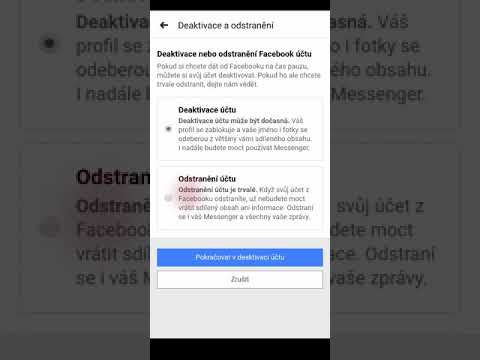Tento wikiHow vás naučí používat fotoaparát vašeho Androidu s aplikací Google Translate k překladu značek a dalších tištěných materiálů.
Kroky

Krok 1. Otevřete Google Translate na vašem Androidu
Je to modrobílá ikona označená „Přeložit“. Obvykle jej najdete v zásuvce aplikace.
Pokud Překladač Google nemáte, můžete si jej zdarma stáhnout z Obchodu Play

Krok 2. Klepněte na jazyk v levém horním rohu obrazovky
Zobrazí se seznam jazyků.

Krok 3. Vyberte jazyk, který chcete přeložit
Klepněte na jazyk textu, který chcete přeložit do jiného jazyka. Tím se stáhne jazykový balíček.

Krok 4. Klepněte na jazyk v pravém horním rohu obrazovky

Krok 5. Vyberte jazyk, do kterého chcete text přeložit
Pokud jazyk na vašem Androidu ještě není, budete si jej muset stáhnout.

Krok 6. Klepněte na ikonu fotoaparátu
Je to v levém dolním rohu oblasti pro psaní („Klepnutím zadáte text“). Pokud fotoaparát používáte s Překladačem Google poprvé, povolte mu přístup k pořizování snímků.

Krok 7. Zarovnejte cizí text v hledáčku
Automaticky přeloží znak do jazyka, který jste vybrali v pravém horním rohu obrazovky.